நீராவி உலகின் மிகவும் பிரபலமான விளையாட்டு தளங்களில் ஒன்றாகும், மேலும் கேமை வாங்குதல், பதிவிறக்கம் செய்தல் மற்றும் புதுப்பித்தல் போன்றவற்றின் எளிமை காரணமாக இது அதிக எண்ணிக்கையிலான பயனர்களை ஈர்க்கிறது.
சில பயனர்கள் தங்கள் கணக்கில் உள்நுழைந்த பிறகு அல்லது விளையாட்டை இயக்கும் போது Steam செயலிழக்கச் செய்வதாகப் புகாரளித்துள்ளனர். இதே பிரச்சனையை நீங்கள் சந்தித்திருந்தால், எங்களைப் பின்தொடரவும், இந்த கட்டுரை உங்களுக்கு நிச்சயமாக உதவும்.
பின்வரும் தீர்வுகளை முயற்சிக்கவும்
கீழே உள்ள அனைத்து தீர்வுகளையும் நீங்கள் முயற்சிக்க வேண்டியதில்லை, உங்களுக்காக வேலை செய்யும் ஒன்றை நீங்கள் கண்டுபிடிக்கும் வரை எங்கள் கட்டுரையின் வரிசையைப் பின்பற்றவும்.
- 7a) பிரச்சனை தொடர்ந்தால், கவலைப்பட வேண்டாம், நீங்கள் அதற்கு செல்லலாம் அடுத்த தீர்வு .
- 7b) இந்த செயல்பாடுகளுக்குப் பிறகு சிக்கல் சரிசெய்யப்பட்டால், மீண்டும் திறக்கவும் கணினி அமைப்பு உங்கள் கணினியில் சேவைகளை ஒவ்வொன்றாக இயக்கவும். ஒவ்வொரு சேவையையும் செயல்படுத்திய பிறகு, உங்கள் கணினியை மறுதொடக்கம் செய்து, சிக்கல் மீண்டும் தோன்றுகிறதா என்று சரிபார்க்கவும்.
- நீராவி
தீர்வு 1: உங்கள் கேம் கோப்புகளின் நேர்மையை சரிபார்க்கவும்
உங்கள் கேம் கோப்புகள் சிதைந்திருந்தால், கேமை இயக்கும் போது ஸ்டீம் செயலிழக்கக்கூடும், எனவே ஸ்டீமில் உங்கள் கேம் கோப்புகளைச் சரிபார்த்து சரிசெய்ய கீழே உள்ள படிகளைப் பின்பற்றலாம்.
1) நீராவியை இயக்கவும் மற்றும் பிரிவில் கிளிக் செய்யவும் நூலகம் . விளையாட்டுகளின் பட்டியலில், ஒரு வலது கிளிக் நீராவி செயலிழந்து தேர்ந்தெடுக்கும் விளையாட்டில் பண்புகள் .
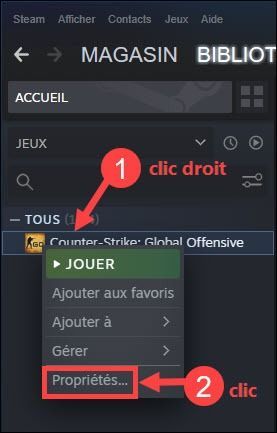
2) தாவலின் கீழ் உள்ளூர் கோப்புகள் , கிளிக் செய்யவும் கேம் கோப்புகளின் ஒருமைப்பாட்டை சரிபார்க்கவும் .

3) இந்த செயல்முறை முடியும் வரை காத்திருக்கவும். பிறகு நீராவியை மீண்டும் துவக்கி, அது சாதாரணமாக வேலை செய்யுமா எனச் சரிபார்க்கவும்.
தீர்வு 2: உங்கள் ஆண்டிவைரஸை தற்காலிகமாக முடக்கவும்
செயல்பாட்டின் போது உங்கள் விளையாட்டு பெரும்பாலும் கணினி வளங்களை (நினைவகம், செயலி, வட்டு, முதலியன) எடுத்துக்கொள்கிறது, எனவே உங்கள் வைரஸ் தடுப்பு உங்கள் நீராவி கிளையண்டை உங்கள் கணினிக்கு அச்சுறுத்தலாகக் கருதலாம் மற்றும் அது சாதாரணமாக செயல்படவிடாமல் தடுக்கலாம்.
எனவே, நீராவி செயலிழப்பை சரிசெய்ய, உங்கள் ஆண்டிவைரஸ் இயங்கும் நீராவியை முடக்கி, அது சாதாரணமாக வேலை செய்யுமா என்பதைப் பார்க்கவும்.
செயலிழப்பு இல்லை என்றால், நீங்கள் முயற்சி செய்யலாம் நீராவி விதிவிலக்கு பட்டியலில் நீராவியைச் சேர்க்கவும் மற்றும் விபத்து சரி செய்யப்படும்.
நீராவியில் விபத்து இன்னும் தொடர்ந்தால், கவலைப்பட வேண்டாம், அடுத்த தீர்வை நீங்கள் முயற்சி செய்யலாம்.
தீர்வு 3: உங்கள் கிராபிக்ஸ் இயக்கியைப் புதுப்பிக்கவும்
கிராபிக்ஸ் இயக்கி என்பது நீராவியில் உங்கள் கேமின் செயல்திறனை நேரடியாக பாதிக்கும் முக்கிய காரணிகளில் ஒன்றாகும், அது காலாவதியானது, காணாமல் போனது அல்லது சிதைந்திருந்தால், நீராவி செயலிழக்கச் செய்வது போன்ற சிக்கல்களை நீங்கள் சந்திப்பீர்கள். எனவே உங்கள் இயக்கிகளை தொடர்ந்து புதுப்பிக்க பரிந்துரைக்கப்படுகிறது.
உங்கள் டிரைவரை கைமுறையாகப் புதுப்பிக்க உங்களுக்கு நேரம், பொறுமை அல்லது கணினித் திறன் இல்லையென்றால், உங்களால் முடியும். தானாக உடன் டிரைவர் ஈஸி .
டிரைவர் ஈஸி உங்கள் கணினியை தானாகவே அடையாளம் கண்டு உங்களுக்கான சமீபத்திய இயக்கிகளைக் கண்டறியும். உங்கள் கணினியில் என்ன கணினி இயங்குகிறது என்பதை நீங்கள் சரியாகத் தெரிந்து கொள்ள வேண்டிய அவசியமில்லை, மேலும் தவறான இயக்கியைப் பதிவிறக்கி நிறுவும் அபாயம் அல்லது டிரைவரை நிறுவும் போது பிழைகள் ஏற்படும்.
பதிப்பின் மூலம் உங்கள் இயக்கிகளை தானாகவே புதுப்பிக்கலாம் இலவசம் எங்கே க்கு டிரைவர் ஈஸியில் இருந்து. ஆனால் உடன் பதிப்பு ப்ரோ , இதற்கு 2 கிளிக்குகள் மட்டுமே தேவை (மேலும் நீங்கள் அனுபவிக்க முடியும் முழு தொழில்நுட்ப ஆதரவு மற்றும் ஒரு 30 நாள் பணம் திரும்ப உத்தரவாதம் ) :
ஒன்று) பதிவிறக்க Tamil மற்றும் இயக்கி எளிதாக நிறுவவும்.
இரண்டு) ஓடு இயக்கி எளிதானது மற்றும் கிளிக் செய்யவும் இப்போது பகுப்பாய்வு செய்யுங்கள் . Driver Easy ஆனது உங்கள் கணினியை ஸ்கேன் செய்து உங்கள் பிரச்சனைக்குரிய அனைத்து இயக்கிகளையும் கண்டறியும்.
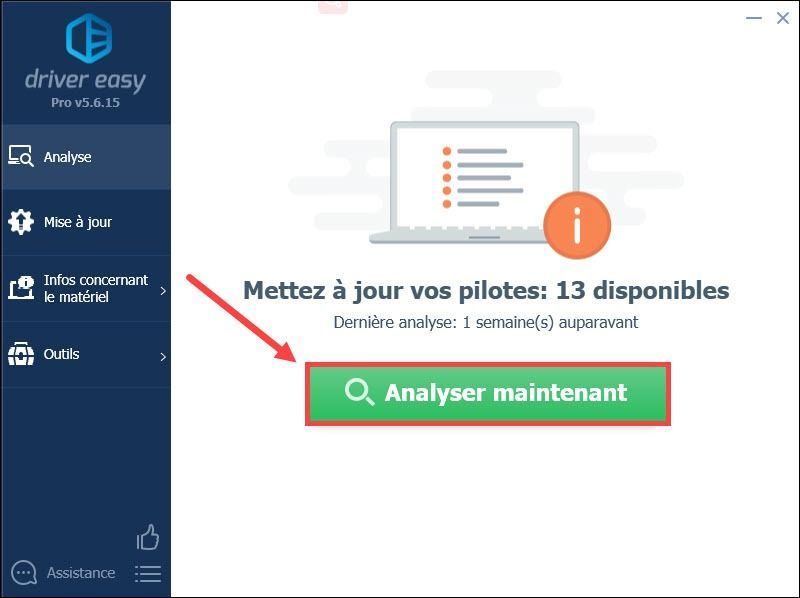
3) கிளிக் செய்யவும் புதுப்பிக்கவும் உங்கள் கிராபிக்ஸ் கார்டுக்கு அடுத்ததாக, அதன் சமீபத்திய இயக்கி தானாகவே பதிவிறக்கப்படும் என அறிவிக்கப்பட்டுள்ளது, பிறகு நீங்கள் அதை நிறுவ வேண்டும் கைமுறையாக .
அல்லது கிளிக் செய்யவும் அனைத்து வைத்து மணிக்கு நாள் உங்கள் கணினியில் காணாமல் போன, சிதைந்த அல்லது காலாவதியான அனைத்து இயக்கிகளையும் ஒரே நேரத்தில் புதுப்பிக்க. (இதற்குத் தேவை பதிப்பு ப்ரோ Driver Easy இலிருந்து - நீங்கள் கிளிக் செய்யும் போது Driver Easy ஐ மேம்படுத்தும்படி கேட்கப்படுவீர்கள் எல்லாவற்றையும் போடுங்கள் நாள் . )
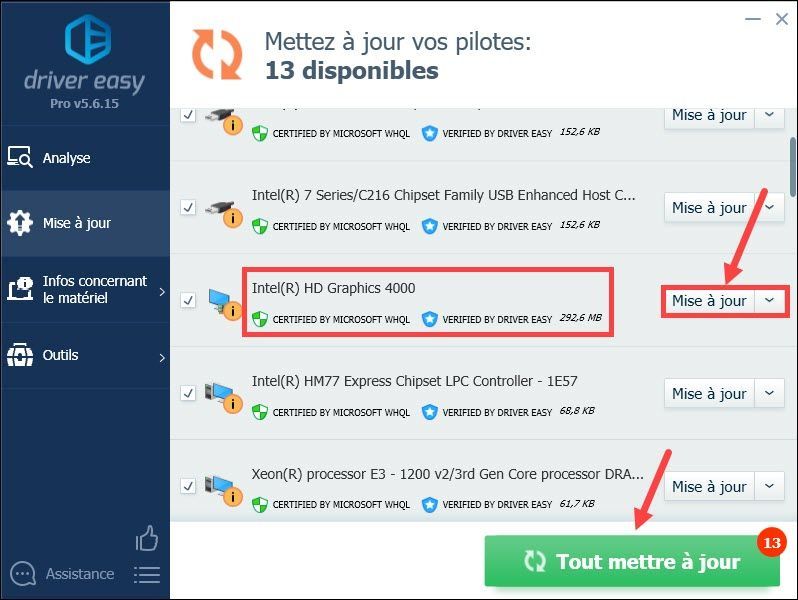 உங்களுக்கு உதவி தேவைப்பட்டால் பயன்படுத்தவும் டிரைவர் ஈஸி ப்ரோ , நீங்கள் தொடர்பு கொள்ளலாம் டிரைவர் ஈஸி சப்போர்ட் டீம் மணிக்கு .
உங்களுக்கு உதவி தேவைப்பட்டால் பயன்படுத்தவும் டிரைவர் ஈஸி ப்ரோ , நீங்கள் தொடர்பு கொள்ளலாம் டிரைவர் ஈஸி சப்போர்ட் டீம் மணிக்கு . 4) உங்கள் இயக்கிகளைப் புதுப்பித்த பிறகு, எல்லா மாற்றங்களையும் செயல்படுத்த உங்கள் கணினியை மறுதொடக்கம் செய்யுங்கள். பிறகு நீராவியை மீண்டும் துவக்கி, அது சாதாரணமாக வேலை செய்யுமா எனச் சரிபார்க்கவும்.
தீர்வு 4: சுத்தமான துவக்கத்தை செயல்படுத்தவும்
சுத்தமான பயன்முறை என்பது விண்டோஸ் கண்டறியும் பயன்முறையாகும், இது சிக்கலான மென்பொருளைக் கண்டறிய உங்கள் கணினியில் சேவைகள் மற்றும் நிரல்களை கைமுறையாக முடக்க அனுமதிக்கிறது. நீங்கள் அதைக் கண்டறிந்ததும், அதை நிறுவல் நீக்கவும், பின்னர் சிக்கல் தீர்க்கப்படும்.
1) ஒரே நேரத்தில் விசைகளை அழுத்தவும் விண்டோஸ் + ஆர் உங்கள் விசைப்பலகையில். உள்ளே வா msconfig மற்றும் கிளிக் செய்யவும் சரி .
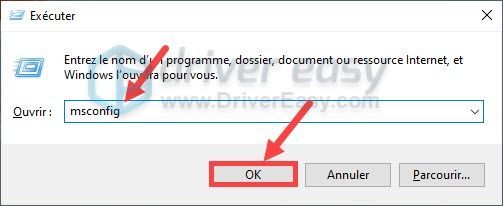
2) தாவலின் கீழ் சேவைகள் , விருப்பத்திற்கான பெட்டியை சரிபார்க்கவும் அனைத்து Microsoft சேவைகளையும் மறை மற்றும் கிளிக் செய்யவும் அனைத்தையும் முடக்கு .
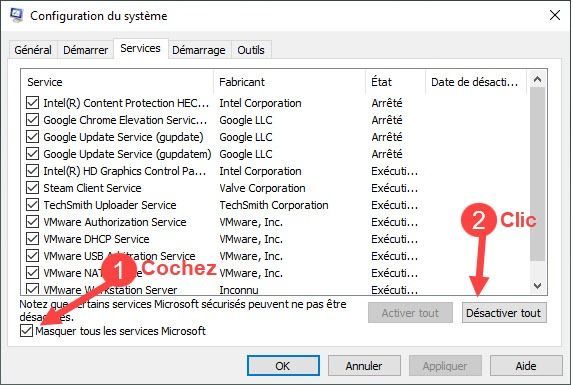
3) தாவலின் கீழ் தொடக்கம் , கிளிக் செய்யவும் பணி நிர்வாகியைத் திறக்கவும் .
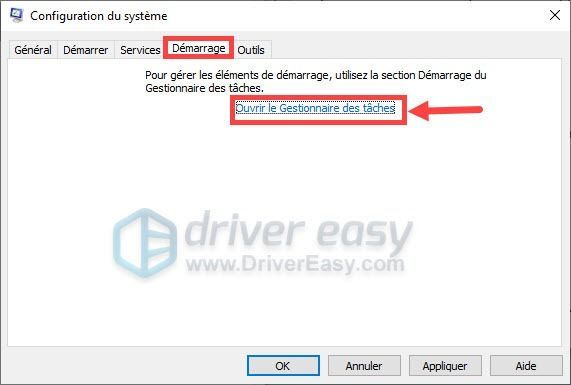
4) தாவலின் கீழ் தொடக்கம் பணி நிர்வாகியில், கிளிக் செய்யவும் பொத்தானை கொண்டு சரி ஒவ்வொரு தொடக்க நிரலிலும் மற்றும் தேர்ந்தெடுக்கவும் முடக்கு . அனைத்தையும் முடக்க இதை மீண்டும் செய்யவும்.

5) உங்கள் பணி நிர்வாகியை மூடிவிட்டு கணினி உள்ளமைவுக்குத் திரும்பவும். தாவலின் கீழ் தொடக்கம் , கிளிக் செய்யவும் விண்ணப்பிக்கவும் , பிறகு சரி உங்கள் மாற்றங்களை நடைமுறைப்படுத்த.
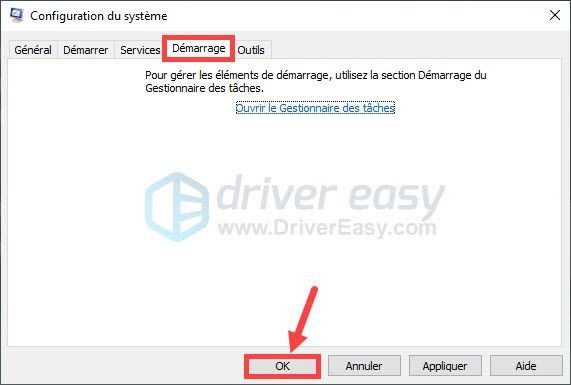
6) கிளிக் செய்யவும் மறுதொடக்கம் செய்ய உங்கள் கணினியை மறுதொடக்கம் செய்ய.

7) உங்கள் கணினியை மறுதொடக்கம் செய்த பிறகு, நீராவியை மீண்டும் துவக்கி, சிக்கல் தீர்க்கப்பட்டதா எனச் சரிபார்க்கவும்:
8) சிக்கல் நிரலைக் கண்டறியும் வரை இந்தப் படிகளை மீண்டும் செய்யவும் மற்றும் இந்தச் சிக்கலைச் சரிசெய்ய அதை நிறுவல் நீக்கவும் அல்லது முடக்கவும்.
9) இந்த செயல்பாடுகளுக்குப் பிறகு நீங்கள் வழக்கமாக ஸ்டீமில் கேம்களை இயக்க முடியுமா எனச் சரிபார்க்கவும்.
தீர்வு 5: சமீபத்திய விண்டோஸ் புதுப்பிப்புகளை நிறுவவும்
மைக்ரோசாப்ட் தொடர்ந்து விண்டோஸ் புதுப்பிப்புகளை வெளியிட்டு, சிஸ்டம் செயல்பாட்டை மேம்படுத்தவும் பிழைகளை சரி செய்யவும். நீராவி செயலிழப்பை சரிசெய்ய சமீபத்திய புதுப்பிப்புகளை நிறுவவும் முயற்சி செய்யலாம்.
1) ஒரே நேரத்தில் விசைகளை அழுத்தவும் விண்டோஸ் + ஐ உங்கள் விசைப்பலகையில் கிளிக் செய்யவும் புதுப்பித்தல் மற்றும் பாதுகாப்பு .
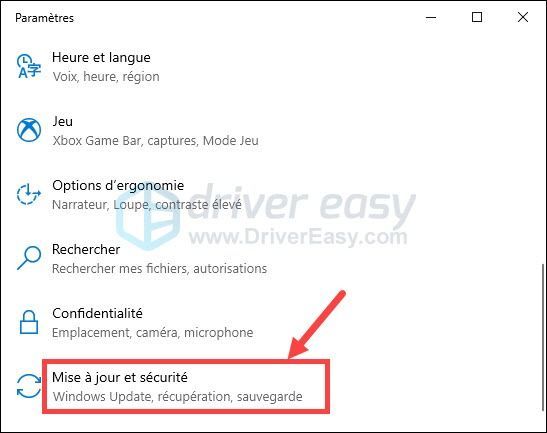
2) கிளிக் செய்யவும் விண்டோஸ் புதுப்பிப்பு இடது பலகத்தில் பின்னர் கிளிக் செய்யவும் புதுப்பிப்புகளைச் சரிபார்க்கவும் .
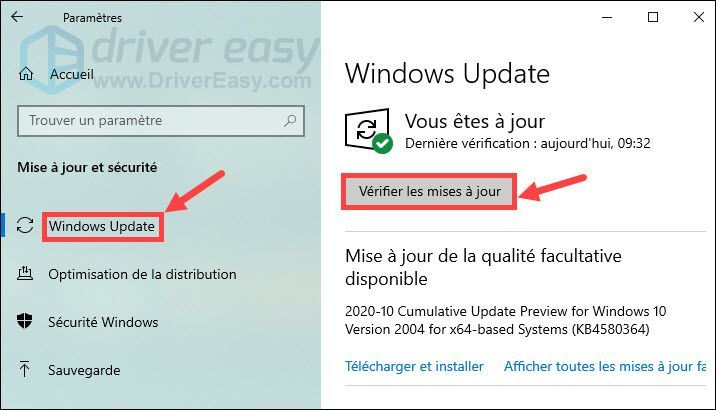
3) உங்கள் கணினி தானாகவே சமீபத்திய விண்டோஸ் புதுப்பிப்புகளை உங்கள் கணினியில் தேடி நிறுவும். செயல்முறை முடிந்ததும், உங்கள் கணினியை மறுதொடக்கம் செய்து, நீராவியை மீண்டும் துவக்கவும், பின்னர் நீராவி சாதாரணமாக வேலை செய்ய முடியுமா என்று சரிபார்க்கவும்.
தீர்வு 6: நீராவியை மீண்டும் நிறுவவும்
மேலே உள்ள தீர்வுகள் எதுவும் உங்களுக்கு வேலை செய்யவில்லை என்றால், உங்கள் கணினியில் நீராவியை நிறுவல் நீக்கி மீண்டும் நிறுவ வேண்டியிருக்கும்.
1) ஒரே நேரத்தில் விசைகளை அழுத்தவும் விண்டோஸ் + ஆர் உங்கள் விசைப்பலகையில், உள்ளிடவும் கட்டுப்பாடு மற்றும் கிளிக் செய்யவும் சரி .

2) மூலம் உருப்படிகளைக் காட்டவும் வகை , பின்னர் கிளிக் செய்யவும் நிரலை நிறுவல் நீக்கவும் .
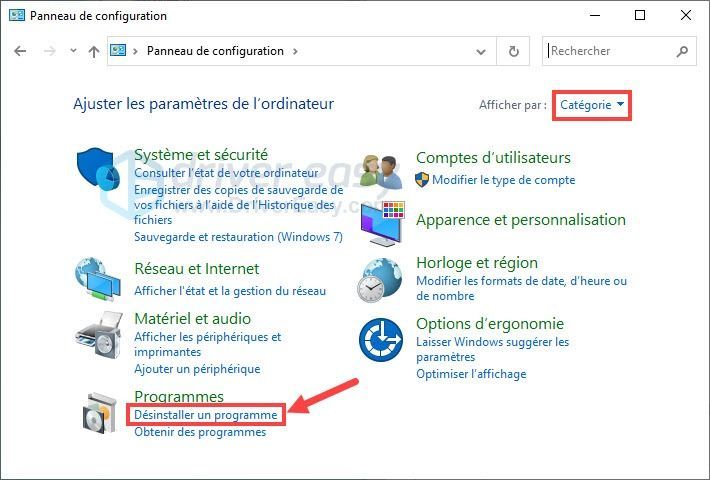
3) ஏ வலது கிளிக் நீராவி மற்றும் தேர்ந்தெடுக்கவும் நிறுவல் நீக்கவும் .
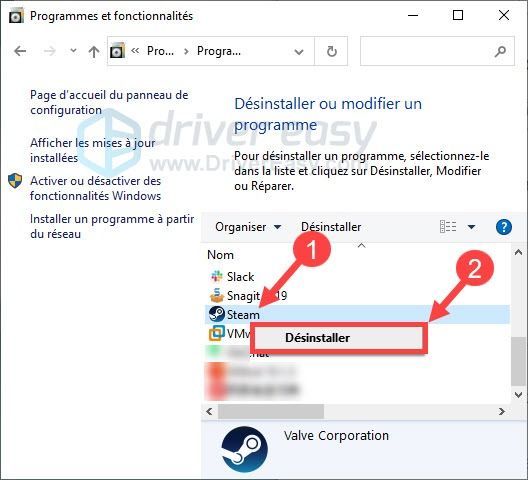
4) நீராவியை நிறுவல் நீக்கிய பிறகு, உங்களால் முடியும் பதிவிறக்க Tamil மீண்டும் நீராவி. பிறகு இரட்டை கிளிக் பதிவிறக்கம் செய்யப்பட்ட நிறுவி கோப்பில், உங்கள் திரையில் உள்ள அறிவுறுத்தல்களைப் பின்பற்றி நிறுவல் செயல்முறையை முடிக்கவும்.
எங்கள் கட்டுரையைப் பின்தொடர்ந்ததற்கு நன்றி, இது உங்களுக்கு பயனுள்ளதாக இருக்கும் என்று நம்புகிறோம். உங்களிடம் ஏதேனும் கேள்விகள் அல்லது பரிந்துரைகள் இருந்தால், உங்கள் கருத்துக்களை கீழே உள்ள பெட்டியில் தெரிவிக்க உங்களை அழைக்கிறோம்.
![[தீர்க்கப்பட்டது] வாட்ச் டாக்ஸ்: லெஜியன் பிசியில் செயலிழக்கிறது](https://letmeknow.ch/img/other/81/watch-dogs-legion-crash-sur-pc.jpg)
![[தீர்க்கப்பட்டது] விண்டோஸ் 11 இல் மவுஸ் லேகிங் மற்றும் திணறல்](https://letmeknow.ch/img/knowledge/86/mouse-lagging.png)

![[தீர்க்கப்பட்டது] ஃபோர்ட்நைட்டில் பாக்கெட் இழப்பை எவ்வாறு சரிசெய்வது - 2021 உதவிக்குறிப்புகள்](https://letmeknow.ch/img/network-issues/12/how-fix-packet-loss-fortnite-2021-tips.jpg)
![[நிலையான] FNAF பாதுகாப்பு மீறல் கணினியில் செயலிழக்கிறது](https://letmeknow.ch/img/knowledge/21/fnaf-security-breach-crashing-pc.jpg)

![[தீர்க்கப்பட்டது] விண்டோஸ் 11 செயலிழந்து கொண்டே இருக்கிறது](https://letmeknow.ch/img/knowledge/74/windows-11-keeps-crashing.jpg)